|
Notă Această caracteristică este disponibilă în General (GA) în Canalul de lansare lunar Microsoft 365 din mai 2022. Dacă vă aflați în Canalul Semianual Microsoft Enterprise, acesta este disponibil în decembrie 2022. Pentru mai multe informații despre cum să participați, consultați aka.ms/AccessAndPowerPlatform. |
Combinația dintre Microsoft Access și Microsoft Dataverse cu Power Platform deschide o lume de oportunități pentru dezvoltatorul de cetățeni în cloud și pentru scenarii mobile. Această combinație deblochează scenarii de soluții hibride care mențin valoarea și ușurința de utilizare a Access împreună cu stocarea bazată pe cloud în următoarele moduri.
-
Scenarii pentru dispozitive mobile și Microsoft Teams.
-
Partajarea și editarea în timp real a datelor Access utilizând depozite de date bazate pe cloud și aplicații front-end create în Access, Power Apps mobile și Microsoft Teams.
-
Noi capacități de securitate și conformitate prin stocarea Dataverse în cloud utilizând AAD și securitatea bazată pe roluri, în timp ce o gestionați din Access.
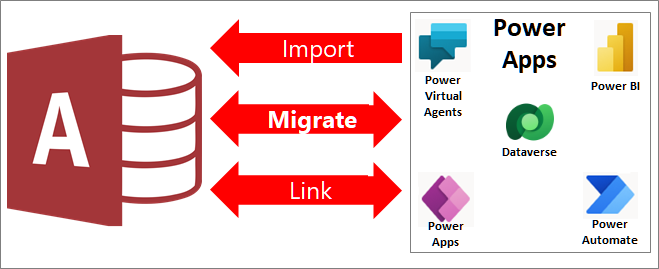
Puteți partaja date Access cu Dataverse, care este o bază de date în cloud pe care puteți să construiți aplicații Power Platform, să automatizați fluxuri de lucru, agenți virtuali și altele pentru web, telefon sau tabletă în următoarele moduri:
-
Creați un mediu Power Platform și adăugați o nouă bază de date Dataverse.
-
Migrați datele Access la Dataverse sau Dataverse pentru Teams.
-
Continuați să utilizați soluția desktop Access pentru a sincroniza editarea datelor pe baza tabelelor legate și utilizând formulare, rapoarte, interogări și macrocomenzi front-end existente.
-
Creați o aplicație Power cu cod redus, un flux de lucru automat, un Asistent virtual bazat pe inteligența artificială sau un tablou de bord Power BI care funcționează pe mai multe dispozitive, în timp ce vizualizați și editați simultan aceleași date dataverse subiacente.
Dataverse este coloana vertebrală a Power Platform și poate stoca date comune partajate în mai multe aplicații. Această capacitate oferă oportunități suplimentare pe mai multe platforme pentru interacțiunea și gestionarea datelor partajate în Microsoft 365, Azure, Dynamics 365 și aplicațiile independente.
Notă Termenii "coloană" și "câmp" sunt utilizați alternativ atât în Access, cât și în Dataverse. Termenul "tabel" și "entitate" sunt utilizate alternativ în Dataverse.
Înainte să începeți
Doriți ca lucrurile să meargă mai bine? Următoarele secțiuni oferă mai multe informații.
Important Faceți backup bazei de date Access. Vă recomandăm ferm să faceți acest lucru. Pentru mai multe informații, consultați Protejarea datelor cu ajutorul proceselor de backup și restaurare.
Iată o listă de verificare rapidă pentru a vă asigura că sunteți gata:
-
Obțineți o prezentare generală a utilizării Conectorului Access Dataverse cu Power Platform pentru integrare cu stocarea bazată pe cloud. Pentru mai multe informații, consultați aka.ms/AccessAndPowerPlatform.
-
Dacă nu aveți deja una, obțineți o licență Power Apps care include Dataverse sau utilizați un mediu existent. Accesați pagina de pornire Power Apps și selectați Pornire gratuită.
-
Dacă datele Access au un câmp multi-valoare, pregătiți-l pentru migrare. Pentru mai multe informații, consultați Crearea unui câmp de alegere pentru migrarea la Dataverse.
-
Deși Dataverse are un tip de date în virgulă mobilă, are limite de interval mai mici decât tipul de date Access în virgulă mobilă. Dacă datele Access au un câmp în virgulă mobilă, efectuați mai întâi conversia la un tip de date Număr, setați proprietatea Dimensiune câmp la Zecimal, apoi migrați datele la Dataverse, care le va stoca ca tip de date Număr zecimal.
Asigurați-vă că obțineți licențele necesare:
-
Acces Un plan Microsoft 365 care include Access. Pentru mai multe informații, consultați Microsoft 365 cu aplicațiile Office.
-
Inversare date Un plan Power Apps. Pentru mai multe informații, consultați Planurile și prețurile aplicațiilor Power Apps. Pentru o explicație detaliată a tuturor opțiunilor de licențiere Power Apps, puteți descărca Ghidul de licențiere.
-
Dataverse for Teams Un plan Microsoft 365 care include Teams. Pentru mai multe informații, consultați Microsoft 365 cu aplicațiile Office.
Pot fi necesare licențe suplimentare dacă aplicațiile dvs. includ Power Automate, Power BI și Power Virtual Agent. Pentru mai multe informații, consultați Planurile și prețurile aplicațiilor Power Apps și Actualizări în Power Apps.
Există două modalități de a utiliza Dataverse, versiunea completă și Dataverse pentru Teams.
Inversare date
Versiunea completă de Dataverse oferă toate tipurile de date disponibile pentru aplicațiile cu mai multe dispozitive, cu cod redus și acceptă mulți utilizatori. După ce aveți licența Dataverse, puteți să accesați un mediu Dataverse curent sau să creați un mediu nou pentru a migra datele Access. Pentru mai multe informații, consultați Ce este Microsoft Dataverse?, Introducere în utilizarea DataverseșiAdăugarea unei baze de date Microsoft Dataverse.
Important Asigurați-vă că aveți permisiunile necesare pentru a importa date în Dataverse. Aveți nevoie de rolul de securitate pentru "Environment Maker" și utilizatorii aplicației au nevoie de rolul de securitate "Utilizator de bază". Pentru mai multe informații, consultați Acordarea accesului utilizatorilor în aplicațiile de implicare a clienților.
Dacă utilizați un mediu nou:
-
Conectați-vă la Power Apps din această pagină de browser , https://powerapps.microsoft.com/.
-
Selectați Setări

-
Pe pagina din centru Admin, selectați Nou. Se deschide panoul Mediu nou .
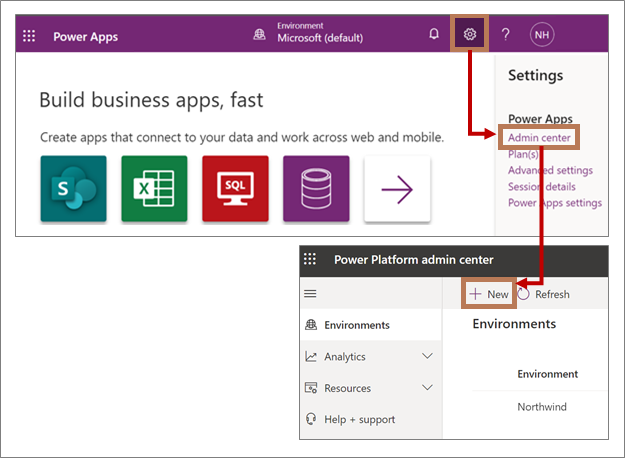
-
În caseta Nume , introduceți numele mediului.
-
În caseta Tip , selectați Versiune de încercare din lista verticală. Dacă aveți propriul mediu de producție, puteți selecta Producție.
-
În caseta Regiune, păstrați selecția implicită Statele Unite ale Americii.
-
În caseta Scop , introduceți opțional o descriere.
-
În Creați o bază de date pentru acest mediu, selectați Da.
-
Atunci când începeți procesul de migrare în Access, Serviciul de descoperire globală ar trebui să descopere URL-ul de instanță corect. Pentru mai multe informații, consultați Migrarea: selectați sursa de date și destinația.
Dataverse for Teams
Microsoft Teams facilitează mesageria, chaturile, întâlnirile, webinariile și comunicarea la timp între grupurile de lucru și colegi. De asemenea, puteți să îmbunătățiți productivitatea și să particularizați Teams adăugând o varietate de aplicații, inclusiv Aplicații Power bazate pe Dataverse pentru Teams. Acest lucru oferă efectiv o platformă de date cu cod redus încorporată pentru Teams și implementarea soluției printr-un singur clic.
După ce aveți un plan Microsoft 365 cu Teams, nu este necesară o licență suplimentară pentru aplicații, fluxuri de lucru și agenți virtuali în Teams, dar aplicațiile Power BI necesită o licență separată. De asemenea, accesul la mediul Dataverse este limitat la proprietarii, membrii și invitații Teams și există câteva limitări ale caracteristicilor dataverse subiacente.
Pentru mai multe informații, consultați Prezentarea generală Microsoft Dataverse pentru Teams, integrarea cu Power Apps și Microsoft Teams și Introducere în Microsoft Dataverse pentru Teams.
Pentru a asigura accesul la mediul Dataverse pentru Teams, trebuie mai întâi să instalați o aplicație în Teams.
-
Deschideți Teams și selectați Aplicații în colțul din stânga jos al ferestrei.
-
În fereastra App Marketplace , utilizați caseta de căutare pentru a găsi "Power Apps", apoi selectați Power Apps.
-
Pentru a adăuga aplicația Power Apps la Teams, selectați Adăugare. Apare fereastra Power Apps.
-
Selectați Creați o aplicație.
-
Selectați echipa pentru aplicația dvs.
-
Pentru a crea un mediu Dataverse pentru Teams, selectați Începeți acum.
-
În editorul Power Apps , introduceți un nume de aplicație, apoi selectați Salvare.
Rezultatul
Mediul dvs. este gata de utilizare. Atunci când începeți procesul de migrare în Access, Serviciul de descoperire globală ar trebui să descopere URL-ul de instanță corect. Pentru mai multe informații, consultați Migrarea: selectați sursa de date și destinația.
Descoperiți manual URL-ul corect al instanței
Dacă, din anumite motive, Serviciul de descoperire globală nu poate descoperi url-ul corect al instanței, îl puteți găsi în Power Apps și apoi îl puteți introduce manual în timpul procesului de migrare.
-
Inversare date Selectați Setări

-
Dataverse for Teams După ce creați o aplicație pentru baza de date Dataverse, selectați Despre și ADRESA URL dataverse corectă este listată ca URL instanță.
Înțelegeți diferențele de capacitate de stocare, deoarece fiecare bază de date are limite de dimensiune maxime diferite:
-
Access are o limită maximă de 2 GB pentru fiecare bază de date. Pentru mai multe informații, consultați Specificații Access.
-
Dataverse are o limită maximă de 10 GB pentru o bază de date relațională. Are o limită totală de 20 GB pentru stocarea fișierelor, a bloburilor și a datelor jurnal non-relaționale. Pentru mai multe informații, consultați Noutăți pentru administrarea stocării în Microsoft Power Platform.
-
Dataverse pentru Teams are o limită maximă de 2 GB și 1 MB pentru fiecare canal de echipă. Limita maximă de 2 GB include, de asemenea, fișiere suplimentare, bloburi și date jurnal non-relaționale. Pentru mai multe informații, consultați Mediul Microsoft Dataverse pentru Teams.
O parte importantă a procesului de migrare este validarea datelor în mai multe moduri:
-
Pentru a preveni pierderea de date, Access asigură că tabelul Access nu depășește limitele de dimensiune Pentru date și că numărul de coloane din tabelul Access nu depășește numărul maxim de câmpuri Dataverse pentru un tabel.
-
Dacă tabelul Access conține tipuri de date Dataverse neacceptate sau coloana are valori care depășesc zonele de tipuri de date Dataverse, Access furnizează informații suplimentare pentru a vă ajuta să remediați erorile.
Se exportă numai tipurile de date acceptate. Tabelul Access original, inclusiv tipurile de date neacceptate, rămâne în Access. După ce sunteți mulțumit că toate datele au migrat complet și corect, puteți să păstrați tabelul Access original sau să-l ștergeți și să-l copiați într-o bază de date de backup.
Pentru mai multe informații, consultați Compararea tipurilor de date Access și Dataverse.
Migrarea datelor Access la Dataverse
Procesul de migrare a tabelelor și coloanelor Access la Dataverse include: crearea și specificarea unui mediu Dataverse, exportul datelor din Access în Dataverse, selectarea tabelelor și tabelelor asociate, crearea tabelelor legate în Access la tabelele migrate în Dataverse, gestionarea cheilor primare, a numelor și a relațiilor, validarea exportului de date și previzualizarea rezultatelor în Access și Dataverse.
-
Porniți Access, selectați Cont, comutare cont. Se deschide caseta de dialog Cont.
-
Asigurați-vă că sunteți conectat la Access cu aceleași acreditări pe care le utilizați în Power Apps. În funcție de mediul dvs., poate fi necesar să introduceți informații de securitate suplimentare, cum ar fi o autentificare secundară sau un cod PIN.
Notă Dacă nu utilizați același cont pentru Access și Power Apps, migrarea nu reușește din cauza problemelor de permisiuni. -
Deschideți baza de date Access pe care doriți să o migrați.
Sfat Asigurați-vă că toate obiectele Access deschise sunt închise, deoarece o blocare poate împiedica migrarea tabelului. -
Faceți clic dreapta pe un tabel în panoul de navigare și selectați Export > Dataverse.
-
În caseta de dialog Export obiecte, selectați toate tabelele pe care doriți să le exportați și debifați toate tabelele pe care nu doriți să le exportați.
-
Selectați OK.
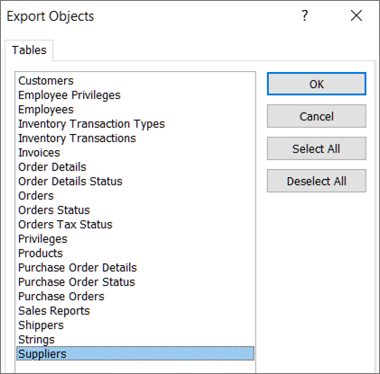
-
În caseta de dialog Export date în Mediu de distribuire a datelor , selectați un URL de instanță din lista furnizată de Serviciul de descoperire globală.
Notă În Power Apps, un URL de instanță reprezintă o anumită sesiune a unui mediu Power Apps. Nu trebuie confundat cu un URL de pagină web. O componentă a șirului, "crm.dynamics" este o reportare din versiunile anterioare de Power Apps.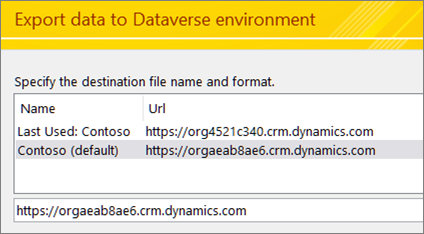
Următorul pas este să luați decizii importante despre modul în care doriți să migrați. Observați că valorile implicite sunt cele mai comune.
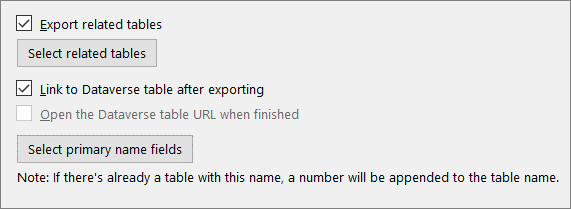
-
Pentru a exporta tabelele asociate din tabelele selectate, selectați Se exportă toate tabelele asociate.
Notă În acest moment, doar tabelele fiu directe sunt incluse atunci când alegeți să exportați tabele asociate. Dacă doriți să fie incluse toate relațiile, utilizați caseta de dialog Export obiecte pentru a selecta toate tabelele pe care doriți să le migrați. -
Pentru a vizualiza aceste tabele, selectați Vedeți tabelele asociate. Apare caseta de dialog Tabele asociate .
Relațiile între tabele sunt afișate într-o vizualizare ierarhică în două coloane: coloana din stânga afișează tabelele selectate, iar coloana din dreapta afișează tabelele asociate.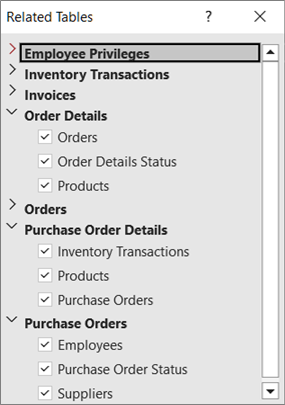
Notă: În Access puteți crea o relație unu-la-mai-mulți, iar câmpul cheie străină din tabelul la care se face referire poate fi orice câmp. Dar, în Dataverse, câmpul cheie străină din tabelul la care se face referire trebuie să fie cheia primară a tabelului la care se face referire. Dacă cheia străină Access nu este o cheie primară în tabelul la care se face referire, operațiunea de export către Dataverse nu reușește. Pentru a exporta cu succes datele, asigurați-vă că cheia străină Access este cheia primară din tabelul la care se face referire.
-
Pentru a crea legături de tabel în Access pentru fiecare tabel Dataverse creat de operațiunea de export, selectați Legare la tabelul Dataverse după export.
-
Pentru a previzualiza rezultatele, selectați Deschideți URL-ul tabelului Dataverse când ați terminat.
Această opțiune nu este disponibilă dacă exportați în Dataverse în Teams. -
Pentru a seta în mod explicit un câmp drept coloană nume principal, selectați Selectare câmpuri nume principal, apoi alegeți un câmp din lista verticală.
Dacă nu specificați o coloană de utilizat, prima coloană text din stânga este utilizată ca coloană Nume principal. Dacă nu există o coloană text, se creează o coloană substituent nume principal cu valori nule.
-
Selectați Următorul.
Procesul de validare începe automat atunci când vedeți o casetă de dialog care afișează "Se execută validatorul..." în partea de sus. Dacă procesul de validare a reușit, un alt mesaj afișează "Validare terminată", apoi puteți selecta OK.
Urmăriți aceste mesaje:
|
Mesaj |
Explicaţie |
|---|---|
|
"Se regăsește lista de tabele din sursa OData" |
Procesul de migrare a început. |
|
"Se exportă obiectele selectate" |
Tabelele selectate sunt în curs de migrare la Dataverse. |
|
"Toate tabelele care nu au întâlnit o eroare au fost exportate cu succes." |
Dacă apare o singură eroare într-un tabel, tabelul nu se exportă, altfel operațiunea de export a tabelului este finalizată. Pentru a continua, selectați Închidere. |
|
"Se importă tabelele selectate și toate tabelele asociate" |
În funcție de modul în care ați exportat tabelele, se creează tabele legate, tabelele originale sunt redenumite și mai multe tabele de sistem Dataverse sunt create și legate în Access. |
În timpul procesului de validare, dacă există câmpuri neacceptate, Access identifică tipurile de date sau rândurile neacceptate care depășesc limitele și creează un tabel de erori de validare a coloanelor Dataverse care stochează în fiecare rând numele tabelului exportat și câmpurile neacceptate. Puteți alege să migrați toate tipurile de date acceptate și să alegeți să nu migrați tipurile de date neacceptat. Dacă alegeți să nu migrați, datele rămân în Access.
Ce se întâmplă cu tipurile de date neacceptate și cu limitele depășite
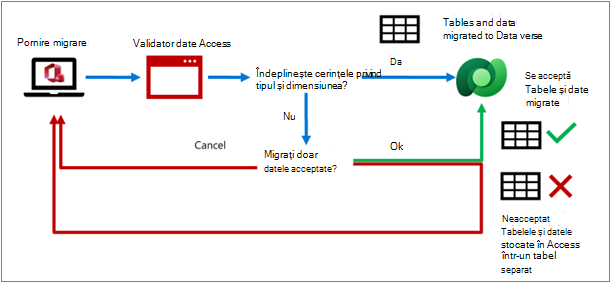
Dacă ați ales să legați tabele, confirmați că rezultatele sunt cele așteptate. Urmăriți acest mesaj "Se regăsește lista de tabele din mediul Dataverse". Tabelele originale rămân, dar numele lor sunt modificate. Tabelele legate ar trebui să aibă acum numele de tabel inițiale, astfel încât toate obiectele front-end să funcționeze în continuare la fel ca înainte. Cheia primară Access (Numerotare automată) se păstrează. Se adaugă o coloană nouă care corespunde cheii primare Dataverse (GUID), iar numele coloanei este numele tabelului.
De asemenea, Access adaugă tabele legate suplimentare din Dataverse denumite Teams, Users și Business Units. Aceste tabele de sistem conțin următoarele informații utile:
-
Utilizatori Adresa de e-mail, numele complet, telefonul, tipul de licență, unitatea de business și așa mai departe.
-
Teams Echipă, Nume echipă, Apartenență și așa mai departe.
-
Unitate de business Centru de cost, site Web, limită de credit și așa mai departe.
-
MonedaDetalii despre monedă pentru toate monedele tranzacției, inclusiv valori precum cursul de schimb, numele, simbolul, codul și așa mai departe. Acest tabel apare doar dacă Access are un tip de date monedă pe care l-ați migrat la Dataverse.
Se recomandă să utilizați aceste informații suplimentare pentru a îmbunătăți soluția Access. Puteți să păstrați aceste tabele într-un formular sau să le adăugați la un raport. Pentru mai multe informații, consultați Tabelele și coloanele sistemului Dataverse.
Este o idee bună să revizuiți și să confirmați procesul de migrare examinând fiecare tabel și câmp din mediul Dataverse. Numele tabelelor și câmpurilor de date trebuie să se potrivească cu numele de tabel și de coloană Access. Access deschide automat mediul Dataverse la primul tabel migrat.
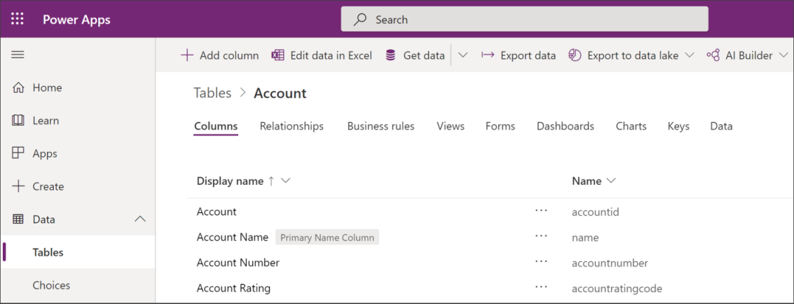
Tabelele Access apar în Dataverse ca tabele cu un nume afișat și un tip de date corespunzătoare:
-
Coloana "Nume afișat" ar trebui să listeze fiecare nume de câmp Access dintr-un tabel.
-
Formatul pentru un câmp "Nume" are un prefix, un caracter de subliniere și numele tabelului, de exemplu, cr444_<nume de tabel>. Acest lucru se numește nume logic în Dataverse.
-
Toate câmpurile Access migrate apar ca "Particularizat" sub coloana Tip, lângă GUID-ul generat automat și tipurile de date de câmp Dataverse existente.
Notă Dacă există deja un tabel Dataverse cu același nume ca numele tabelului Access exportat, se adaugă un număr la noul tabel Dataverse.
În mod implicit, Access setează prima coloană text (de la stânga la dreapta) ca nume principal Dataverse. Dacă un tabel nu are câmpuri text, Access adaugă o coloană text goală ca ultim câmp din tabel și setează câmpul respectiv ca nume principal Pentruverse date. de asemenea, puteți seta un anumit câmp ca nume principal. Această coloană este vizibilă în Access și Dataverse.
Pentru mai multe informații, consultați Lucrul cu orice date în Dataverse.
După ce ați migrat tabelele Access la Dataverse, puteți vizualiza tabelele și coloanele în Dataverse și Access în orice moment. Rețineți că în Dataverse, câmpurile sunt afișate în ordine alfabetică, nu în ordinea inițială în Access.
Dataverse/Power Apps
Pentru informații despre vizualizarea și lucrul cu tabelele în Dataverse, consultați Editarea unui tabel în Power Apps.
Notă Dacă faceți clic dreapta pe un tabel legat migrat în Access, se deschide tabelul în portalul Power Apps Maker din browser. În vizualizarea implicită a portalului Power Apps, câmpurile de sisteme nu sunt afișate, oferind o vizualizare mai simplă, care afișează coloanele migrate Access.
Dataverse for Teams Există mai multe modalități de a vizualiza tabelele și coloanele:
-
Creați o aplicație Power Rapidă pentru a vizualiza sau a actualiza datele.
-
În meniul Generare, selectați Vedeți tot în "Elemente create pentru..." apoi faceți clic pe tabelul pe care doriți să-l vizualizați.
-
Utilizați Proiectantul de tabele în Teams. Pentru mai multe informații, consultați Crearea unui tabel în Teams.
Sfat Poate fi util să marcați în document adresa URL a vizualizării de tabel pe care o preferați în browser.
Sfat De asemenea, puteți vizualiza datele în Excel selectând comanda verticală Date, apoi selectând Editare în Excel. Pentru mai multe informații, consultați Editarea datelor din tabel în Excel.
Pentru mai multe informații, consultați Tabelele și coloanele sistemului Dataverse.
Secțiunile următoare oferă o prezentare generală suplimentară și informații conceptuale.
Înțelegerea cheilor primare și a numelor primare
Cheile primare sunt utilizate pentru a identifica rândurile de date dintr-o bază de date. Access și Dataverse au structuri cheie diferite. În timpul migrării, Dataverse și Access gestionează automat coordonarea dintre cele două produse cu propriile chei unice și fără interacțiunea utilizatorului.
În timpul planificării și procesului de migrare, există două chei primare și un câmp principal suplimentar de care trebuie să țineți cont:
Numerotare automată Access Access utilizează adesea tipul de date Numerotare automată, care incrementează automat un număr unic, drept cheie primară pentru tabel. Acest câmp este creat în Dataverse ca un câmp număr întreg cu formatul numerotare automată aplicat. În timpul migrării, numărul de început din Dataverse este setat să fie următorul număr secvențial bazat pe rândurile Access. Access continuă să utilizeze coloana Numerotare automată pentru a identifica rândurile de date, chiar dacă Dataverse utilizează o altă cheie.
Important Dataverse creează câmpul Numerotare automată ca opțional, dar acest lucru este predefinit. Dataverse generează numărul său secvențial atunci când se salvează înregistrarea. Dacă această valoare este setată la obligatoriu, atunci clienții Dataverse vor necesita introducerea unei valori înainte de salvare, ceea ce împiedică generarea numerotării automate. În cazul în care câmpul este lăsat necompletat, se generează întotdeauna o numerotare automată.
GUID pentruversul de date Dataverse utilizează un tip de date Identificator unic global (GUID) drept cheie primară, care este creat automat ca identificator unic și este necesar în fiecare tabel. Dataverse nu necesită date importate pentru a avea o cheie primară, ci creează automat un GUID pentru dvs.
Nume principal deversare date Dataverse include, de asemenea, o altă coloană numită Nume principal. Acesta este un nume prietenos utilizat pentru a identifica rândurile ca alternativă la utilizarea unui GUID. Este necesar ca acest câmp să fie prezent și, în funcție de setările din clienții Power Platform, să solicite completarea acestei coloane. Puteți modifica manual această cerință. Numele principal nu este unic în mod implicit. De exemplu, un nume de client poate fi Numele principal care corespunde unui ID de client unic. Pot exista doi clienți cu numele "Jones", dar fiecare ar avea un ID de client unic.
Instrucțiuni pentru luarea deciziilor privind cheile primare
Cheia primară Access, cheia primară Dataverse și coloana Nume principal sunt create automat în mod implicit. Dar puteți să alegeți cum să gestionați cele trei chei primare. Iată câteva instrucțiuni care vă ajută să decideți:
Cheie primară Dacă o cheie primară Access (Numerotare automată) este, de asemenea, o cheie de afaceri, cum ar fi un număr de componentă, atunci probabil doriți să o păstrați, deoarece este utilizată pentru a identifica obiectele din lumea reală. Dar dacă o cheie primară Access (Numerotare automată) este utilizată exclusiv pentru a crea relații, atunci ar putea fi înlocuită de o cheie primară Dataverse (GUID).
Note
-
Uneori, un tabel Access conține o coloană Numerotare automată care nu este utilizată drept cheie primară. În acest caz, Dataverse îi efectuează conversia într-un câmp Număr întreg și capacitatea de a numerota automat este eliminată.
-
Dataverse are și echivalentul unui câmp Numerotare automată Access, denumit câmp Numerotare automată, care este utilizat pentru a genera numere secvențiale și este stocat ca valoare șir. Acest câmp poate include, de asemenea, un prefix (cum ar fi un șir sau o dată) la număr, permițând flexibilitate în modul în care poate fi utilizat câmpul. Această coloană se bazează pe tipul de date SQL Server secvență automată. Pentru mai multe informații, consultați Numerotarea automată a coloanelor în Microsoft Dataverse.
Nume principal Dataverse necesită existența unei coloane Nume principal. Un Nume principal trebuie să conțină valori șir. În timpul migrării, utilizatorii pot specifica ce coloană de text din Access doresc să utilizeze ca Nume principal. Dacă un utilizator nu specifică o coloană de utilizat, prima coloană text din stânga este utilizată ca coloană Nume principal. Dacă nu este prezentă nicio coloană text, se va adăuga o coloană nouă denumită Substituent nume principal, care va respecta cerința Dataverse. Această coloană este setată la Opțional și poate fi lăsată nepopulată.
Pentru mai multe informații, consultați Crearea unei coloane de nume principal.
Compararea cheilor primare și a numelor primare
|
Descriere |
Cheie primară Access |
Cheie primară deversare date |
Nume principal deversare date |
|---|---|---|---|
|
Tip de date |
Numerotare automată (sau orice coloană care poate fi indexată) |
GUID |
Şir |
|
Conţinutul |
Un număr simplu, secvențial |
Numere și litere randomizate unice pentru mediu |
Valori șir lizibile pentru oameni |
|
Exemplu |
234 |
123e4567-e89b-12d3-a456-426655440000 |
Un nume, cum ar fi "Jones". Un număr întreg, cum ar fi 234 sau o combinație, cum ar fi SalesOrder9071 |
|
Cerinţă |
Utilizată adesea, dar nu este necesară |
Fiecare tabel trebuie să aibă unul |
Fiecare tabel trebuie să aibă unul |
|
Modificabil |
Un câmp Numerotare automată nu poate fi modificat, alte tipuri de câmpuri pot fi modificate |
Nu |
Da |
|
Identificator unic |
Întotdeauna |
Întotdeauna |
Doar ca tastă alternativă |
|
Cheie compusă |
Acceptat și combinat adesea cu Numerotare automată |
Neacceptat |
Neacceptat |
|
Vizibilitate |
De obicei, prima coloană de tabel |
De obicei ascuns, dar se poate afișa. |
Valori implicite pentru a fi vizibile |
|
Indexare |
Poate fi indexat. Pentru mai multe informații, consultați Crearea și utilizarea unui index pentru a îmbunătăți performanța. |
Indexat automat |
Indexat automat |
|
Comentarii |
Odată definite și introduceți date, nu puteți modifica niciun alt câmp într-un tip de date Numerotare automată. |
Nu poate fi creat de un utilizator sau în timpul unei operațiuni de import de date. |
Se utilizează, de asemenea, cu câmpurile generate automat în fișele de date, formularele bazate pe modele și cu căutările în crearea formularelor. |
Note
-
Indexurile Access nu sunt convertite automat în indexuri Dataverse.
-
Sub huse, Dataverse utilizează Azure SQL Server pentru a crea automat indexuri pe baza modelelor de utilizare a datelor. Indexurile pentru cheile primare și alternative sunt create întotdeauna, iar altele vor fi adăugate sau eliminate în funcție de modul în care vă utilizați datele.
Înțelegerea relațiilor Access și Dataverse
Este important să înțelegeți cum doriți să gestionați relațiile între tabele, împreună cu cheile primare. Pentru tabelele pe care le selectați pentru migrare, puteți alege să mutați automat toate tabelele asociate cu tabelele selectate sau să le ignorați în timpul migrării și pur și simplu să lăsați tabelele asociate în Access. În orice caz, puteți alege, de asemenea, să legați tabelele pe care le migrați pentru a menține relațiile curente în Access.
În timpul operațiunii de export al datelor, tabelele Access cu relații unu-la-mai-mulți pot fi create din nou ca relații unu-la-mai-mulți în Dataverse. La fel ca Access, Dataverse are și integritate referențială, cum ar fi actualizări în cascadă ale câmpurilor asociate și ștergeri în cascadă ale înregistrărilor asociate. Dacă baza de date Access are o diagramă de relații, aceasta se păstrează. Cu toate acestea, tabelele locale inițiale sunt înlocuite cu tabele legate noi.
Atât Access, cât și Dataverse acceptă o căutare între două tabele într-o relație unu-la-mai-mulți. În timpul procesului de migrare, căutările Access sunt create din nou în Dataverse, după cum arată următorul exemplu:
-
Două tabele Access, Clienți și Comenzi, au chei primare CustomerID și OrderID bazate pe un tip de date Numerotare automată. Tabelul Comenzi din Access are o cheie străină care conține valorile din cheia primară Access din tabelul Clienți.
-
În timpul operațiunii de export, ambele chei primare Access sunt păstrate și întreținute ca coloane Numerotare automată număr întreg, dar acestea nu sunt utilizate drept coloană cheie primară în tabelul Dataverse. Fiecare tabel are adăugată o nouă coloană GUID, care devine cheia primară în tabelul Dataverse.
-
Se creează o căutare pentru cheia străină CustomerID în tabelul Orders (Comenzi) pentru a găsi cheia primară CustomerID corespunzătoare în tabelul Customers (Clienți). După ce tabelele migrează la Dataverse, dacă modificați coloana de căutare cheie străină adăugată recent la tabelul Comenzi, aceasta va actualiza, de asemenea, coloana originală cheie străină. Aplicația Access poate continua să utilizeze cheia străină Access în locul cheii străine Dataverse. Dacă cheia străină Access este modificată în tabelul legat din Access, va actualiza și cheia străină Dataverse. Cu toate acestea, cheia străină Access va fi doar în citire în Dataverse.
-
În acest exemplu de relație unu-la-mai-mulți, cheia primară Comenzi nu este utilizată, dar, desigur, poate fi utilizată pentru alte relații.
Notă: În Access puteți crea o relație unu-la-mai-mulți, iar câmpul cheie străină din tabelul la care se face referire poate fi orice câmp. Dar, în Dataverse, câmpul cheie străină din tabelul la care se face referire trebuie să fie cheia primară a tabelului la care se face referire. Dacă cheia străină Access nu este o cheie primară în tabelul la care se face referire, operațiunea de export către Dataverse nu reușește. Pentru a exporta cu succes datele, asigurați-vă că cheia străină Access este cheia primară din tabelul la care se face referire.
Pentru mai multe informații, consultați Video: Crearea relațiilor cu Expertul căutareși Crearea unei relații între tabele utilizând o coloană de căutare.
Instrucțiuni pentru deciziile privind cheile și relația
Pentru a vă ajuta să decideți care este cea mai bună alegere pentru dvs., iată un rezumat al opțiunilor comune atunci când efectuați migrarea:
Migrarea datelor, dar ignorarea relațiilor Decideți să eliminați coloana cheie primară Access (Numerotare automată), deoarece nu există alte tabele Access cu referințe sau relații care depind de aceasta și ar fi derutant să o aveți în tabelul Dataverse împreună cu cheia primară Dataverse (GUID).
Migrarea datelor și a relațiilor cu tabelele legate Scenariul implicit este să păstrați cheia primară Access inițială (Numerotare automată), dar nu este utilizată ca cheie primară în Dataverse. Acum vă bazați pe cheia primară Dataverse (GUID) și o utilizați în tabelul Dataverse ca identificator unic. Access creează tabele legate pentru a păstra relațiile Access. Rețineți că nu puteți șterge cheia primară Dataverse (GUID).
Într-o relație, puteți edita valorile cheii străine (în Access sau în mediul Dataverse). De asemenea, puteți edita chei străine care fac referire la cheia primară Access dintr-un tabel legat Access și va actualiza automat cheia străină Dataverse care face referire la cheia primară Dataverse din tabelul extern.
Migrarea datelor fără tabele legate și crearea din nou a relațiilor în Dataverse Deoarece tabelele nu mai sunt utilizate în Access, puteți să creați din nou relații în Dataverse utilizând cheia primară Dataverse (GUID), adăugând căutări de tip Dataverse și alegând un câmp text din fiecare tabel ca Nume principal în timpul procesului de migrare.
După ce terminați migrarea datelor Access la Dataverse, puteți crea o aplicație pe Platforma Power care rulează pe web, pe o tabletă, pe un telefon sau chiar pe desktop. Platforma Power este destul de extinsă. Următorul rezumat al conținutului vă poate ajuta să obțineți o prezentare generală a opțiunilor de bază și a țintei care tip de aplicație funcționează cel mai bine pentru dvs.
Consultați și
Introducere în importul, legarea și exportul datelor în Access
Catalogul de învățare App Maker
Povești ale clienților Power Apps
Noțiuni de bază despre platforma Power










